在安装 WooCommerce 后,你需要安装的页面如下:
- 商店
- 购物车
- 结算
- 我的账户
在 WooCommerce 2.1 版本之前, 还要安装额外的页面 (如忘记密码、查看订单、编辑地址、等等), 现在这些已经被移除使用,现在使用了特征值。了解: WooCommerce 特征值。
请确保所安装的页面为父页面, 而不是子页面,如果是子页面可能会导致 404 或其他错误。
同样有两种安装方法,因为玩网站就是需要折腾。
自动安装
一般激活 WooCommerce 插件以后,插件会自动检测您是否有安装这四个页面,如果没有会提示自动安装。点击 【安装 WooCommerce 页面】 就会自动安装页面。
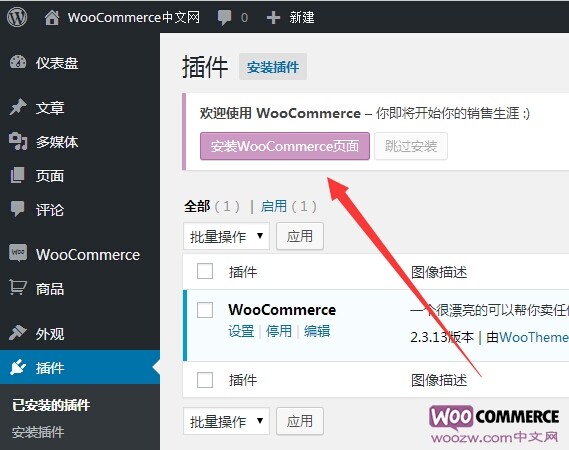
如果没有出现,也不用担心,到网站仪表盘,路径 【WooCommerce 】> 【系统状态】> 【工具】, 可以看到 【安装 WooCommerce 页面】 这一选择,点击 【安装页面】 一样可以自动安装。注意: 这个工具将安装所有缺失的 WooCommerce 页面。已经设置好的页面不会被替换掉。
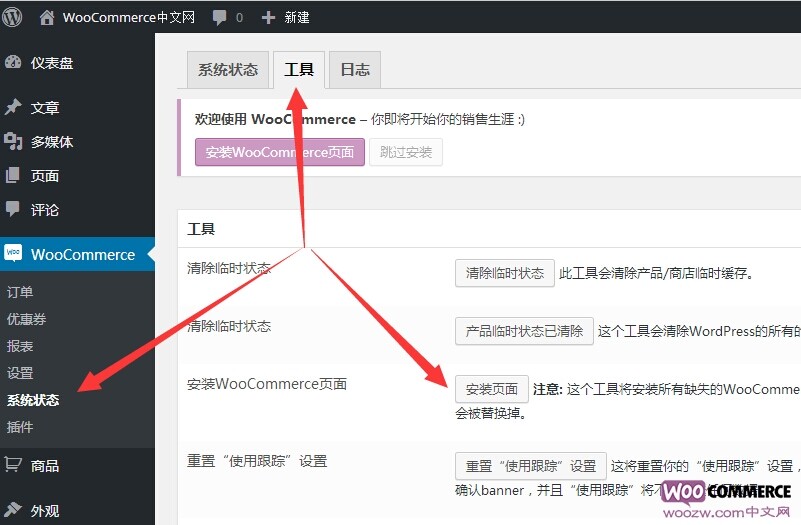
安装成功以后,在 【页面】> 【所有页面】,会多出如图的四个页面。
手动安装
想要有创意,必须 DIY, 所以下面教大家如何手动安装 WooCommerce 页面:
在网站仪表盘中,选择 【页面】> 【新建页面】,输入页面标题,点击 【文本】 切换到源代码模式,输入 【WooCommerce 页面短码】,然后 【发布】 就安装成功了
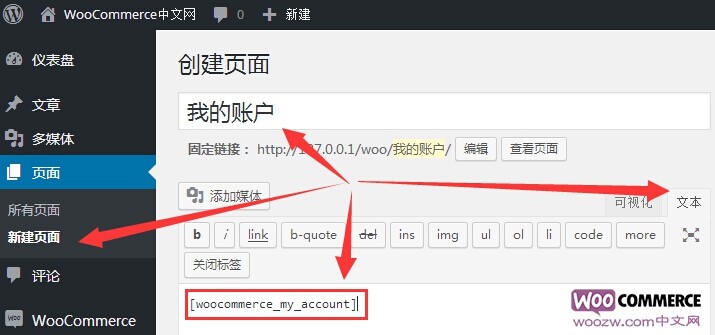
WooCommerce 页面短码
[woocommerce_cart] – 显示购物车页面
[woocommerce_checkout] – 显示结算页面
[woocommerce_order_tracking] – 显示订单跟踪页面
[woocommerce_my_account] – 显示我的账户页面